Artykuły pomocy technicznej
Większość osób próbujących włączyć funkcję Remote Access (Zdalny dostęp) na serwerze Plex Media Server nie powinna napotkać problemów. Jeśli jednak napotkasz problemy, ta strona powinna dostarczyć informacji pomocnych w rozwiązaniu problemu.
Powiązana strona: Remote Access
Jeśli otrzymasz błąd Not available outside your network (Niedostępne poza siecią), możesz sprawdzić kilka rzeczy.
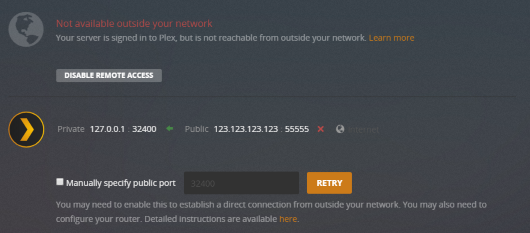
Niektóre z nich są nieco skomplikowane i jeśli masz problemy ze zrozumieniem, odwiedź fora Plex, gdzie personel i przyjaźni członkowie społeczności mogą Ci pomóc.
Related Page: Plex Support Forums
Checking Automatic Configuration
Uruchomienie funkcji Remote Access w celu połączenia serwera z plex.tv działa najlepiej w przypadku nowoczesnych routerów obsługujących automatyczną konfigurację uPnP lub NAT-PMP. Umożliwiają one aplikacji takiej jak Plex Media Server automatyczne skonfigurowanie przekierowanego portu na routerze bez konieczności wykonywania jakichkolwiek czynności przez użytkownika. Nie wszystkie routery obsługują te protokoły, a niektóre mają implementacje, które nie działają tak dobrze. Jeśli włączenie funkcji Zdalnego dostępu nie powiedzie się automatycznie:
- Szukaj instrukcji obsługi routera lub dokumentacji on-line
- Sprawdź, czy Twój router obsługuje UPnP lub NAT-PMP
- Jeśli tak, być może trzeba będzie włączyć tę funkcję w oprogramowaniu routera
- Jeśli usługi są włączone, spróbuj je wyłączyć, a następnie ponownie włączyć i spróbować podłączyć serwer ponownie
- Jeśli komputer ma zainstalowaną zaporę, serwer proxy, oprogramowanie blokujące reklamy, oprogramowanie antywirusowe lub podobne, spróbuj je tymczasowo wyłączyć, a następnie spróbuj ponownie podłączyć serwer
Czasami starsze routery oferują obsługę UPnP, która może nie działać z nowymi aplikacjami. Jeśli nie można uzyskać router automatycznie skonfigurować port-forward, można szukać pomocy u producenta lub na innych forach. Być może dostępne jest zaktualizowane oprogramowanie sprzętowe, które rozwiązuje ten problem.
Jeśli wyłączenie zapory sieciowej umożliwia pomyślne publikowanie, należy dodać serwer Plex Media Server do listy dozwolonych urządzeń zapory sieciowej. Zapoznaj się z podręcznikiem użytkownika zapory.
Jeśli wyczerpałeś wszystkie możliwości, konieczne będzie ręczne skonfigurowanie przekierowania portów.
Powiązana strona: Plex Support Forums
Related Page: What network ports do I need to allow through my firewall?
Manual Port Forwarding
Jeśli musisz (lub chcesz) ręcznie przekierować port używany przez Plex Media Server w routerze, jest to zazwyczaj proste i dość łatwe do wykonania. Nie jest to gorsza konfiguracja, wymaga tylko nieco więcej pracy. Aby skonfigurować ręczne przekierowywanie portów:
Upewnij się, że lokalny adres IP serwera jest statyczny
Aby przekierować port, należy wiedzieć, dokąd ma on zostać przekierowany. W tym przypadku oznacza to konieczność poznania adresu IP sieci lokalnej komputera, na którym działa serwer Plex Media Server. Oczywiście nie chcemy, aby ten lokalny adres IP się zmieniał, dlatego należy upewnić się, że komputer zawsze używa tego samego lokalnego adresu IP. Istnieją dwa ogólne podejścia:
Zarezerwuj adres IP w routerze
Możesz skonfigurować router tak, aby zawsze przypisywał ten sam adres IP do komputera podczas nawiązywania połączenia. Jest to na ogół bardziej eleganckie rozwiązanie. Konkretne instrukcje są poza zakresem tego, co możemy zapewnić, ponieważ będą się one różnić w zależności od konkretnego routera i sytuacji.
Powiązana strona: Lifehacker: How to Set Up DHCP Reservations
Related Page: Networking with Address Reservations
Assign a Static IP on the Computer
Alternatywnie, na komputerze z serwerem, możesz wybrać ręczne przypisanie informacji o sieci, zamiast pozwolić na automatyczną konfigurację. Możesz sprawdzić pomoc systemu operacyjnego lub różne strony internetowe, aby dowiedzieć się, jak to zrobić. Kilka szybkich zasobów, które mogą pomóc:
Powiązane strony: PortForward.com: Setting a Static IP
Powiązana strona: How to Assign a Static IP Address in Windows
Related Page: Jak przypisać statyczny adres IP w macOS
Powiązana strona: How to Assign a Static IP Address in Ubuntu
Forward the Port in the Router
Aby przekierować port dla Plex Media Server, potrzebne są trzy główne informacje:
- WAN/External Port: Domyślnie jest to port 32400 (TCP), ale ogólnie można użyć dowolnego dostępnego portu z zakresu od 20 000 do 50 000.
- LAN/Internal Port: Zawsze będzie to port 32400.
- IP Address (Adres IP): Lokalny adres IP komputera, na którym działa serwer Plex Media Server. To jest to, co zrobiono powyżej.
Ważne: Można wybrać dowolny numer portu WAN/zewnętrznego, ale mapowanie dla portu LAN/wewnętrznego musi zawsze mieć wartość 32400 (TCP).
Pamiętaj, że mówimy tu o przekierowaniu portów w celu uzyskania dostępu do aplikacji. To nie jest to samo, co umożliwienie zdalnego zarządzania routerem sam.
Chcesz mapować WAN / port zewnętrzny (TCP) wybrać tak, że wskazuje na LAN / port wewnętrzny 32400 (TCP) dla lokalnego adresu IP serwera. Zapoznaj się z instrukcją obsługi routera, aby dowiedzieć się, jak przekazać port. Istnieją również liczne zasoby internetowe, z których można skorzystać.
Powiązana strona: PortForward.com: Port Forwarding Guides for Plex Media Server
Ostrzeżenie: Witryna PortForward.com może oferować sprzedaż aplikacji. Nie jest to konieczne. Wystarczy zamknąć ofertę i można kontynuować korzystanie z instrukcji.
Można przetestować ręczne przekierowanie portów, odwiedzając witrynę CanYouSeeMe.org i wprowadzając wybrany wcześniej port WAN/zewnętrzny.
Ustawienie serwera Plex Media Server w celu korzystania z portu
Po skonfigurowaniu przekierowania portów w routerze należy powiadomić serwer Plex Media Server, aby z niego korzystał. Aby to zrobić:
- Otwórz aplikację Plex Web App i upewnij się, że jesteś zalogowany do swojego konta Plex na serwerze w obszarze Ustawienia > Serwer > General
- Przejdź do Settings > Server > Remote Access
- W razie potrzeby, przełącz przycisk Show Advanced (Pokaż zaawansowane), aby upewnić się, że odpowiednie opcje są widoczne
- Włącz pole wyboru Manually specify public port (Ręcznie określ port publiczny)
- Wprowadź w polu port WAN/zewnętrzny, który wcześniej skonfigurowałeś
- Użyj przycisku Retry (Ponów próbę) lub Apply (Zastosuj)

Ważne: Jeśli nie włączysz pola wyboru Ręcznie określ port publiczny, Twój serwer nie będzie używał określonego portu.
Ręczne przekazywanie portów do wielu serwerów
Jeśli w sieci lokalnej znajduje się więcej niż jeden serwer Plex Media Server, z którym można się połączyć, można skonfigurować dla nich dostęp zdalny. Procedura działa dokładnie tak, jak opisano powyżej, z tym wyjątkiem, że dla każdego serwera należy wybrać unikatowy numer portu zewnętrznego. Aby to zrobić:
- Wybierz inny unikatowy numer portu dla każdego z serwerów Plex Media Servers
- Pamiętaj, że dla każdego połączenia z serwerem musisz użyć innego portu WAN/zewnętrznego. Na przykład można użyć portów 32401, 32402 itd.
- Przekaż ten unikatowy numer portu zewnętrznego do portu LAN/wewnętrznego 32400 dla lokalnego adresu IP odpowiedniego komputera z zainstalowanym serwerem Plex Media Server – postępuj zgodnie z poprzednimi instrukcjami
Na przykład wyobraź sobie, że masz dwa komputery z zainstalowanymi serwerami Plex Media Server, a ich wewnętrzne adresy IP to „192.168.1.11” i „192.168.1.22”. W takiej sytuacji można skonfigurować forwardy takie jak:
Server 1IP Address: 192.168.1.11WAN/External Port: 32401LAN/Internal Port: 32400Server 2IP Address: 192.168.1.22WAN/External Port: 32402LAN/Internal Port: 32400Wspólne problemy
Nazwanie tych sytuacji „wspólnymi” jest być może zbyt daleko idące. Są to jednak rzeczy, które mogą powodować problemy nawet wtedy, gdy ustawisz ręczne przekierowanie portów.
Podwójny-NAT
NAT (Network Address Translation) pozwala na dzielenie jednego połączenia internetowego z wieloma komputerami. To praktycznie zawsze będzie używane dla domowych połączeń internetowych. Routery/modemy, które pozwalają na podłączenie wielu komputerów – przez ethernet lub WiF – używają NAT do tego dzielenia.
„Double-NAT” jest wtedy, gdy masz 2 urządzenia w sieci, oba obsługujące usługi NAT na dwóch poziomach. Na przykład, możesz mieć router WiFi podłączony do modemu od dostawcy usług internetowych, gdzie zarówno modem jak i router świadczą usługi NAT. Double-NAT będzie zakłócać serwer próbujący tworzyć automatyczne połączenia. Może to również wystąpić, gdy publiczny adres IP przypisany do Ciebie przez dostawcę usług internetowych sam znajduje się za usługą NAT. Przykładem tego jest Carrier Grade NAT (CGNAT).
Detecting Double-NAT
Po pierwsze, będziesz musiał zajrzeć do ustawień routera, do którego podłączony jest Twój komputer/urządzenie serwerowe (tak więc, z poprzedniego przykładu, będziesz patrzył na ustawienia routera WiFi, a nie na ustawienia modemu dostawcy usług). Znajdź routera WAN / Internet / Zewnętrzny adres IPv4. Zazwyczaj znajduje się on na stronie „status” w ustawieniach routera.
Po drugie, odwiedź stronę taką jak WhatIsMyIP.Host i zanotuj adres IPv4 tam pokazany.
- Jeśli te dwa adresy IP pasują do siebie, to nie jesteś w sytuacji Double-NAT
- Jeśli te dwa adresy IP nie pasują do siebie, to prawdopodobnie jesteś w sytuacji Double-NAT
- Test ten zidentyfikuje również, czy Twój ISP umieścił Cię za CGNAT. CGNAT może być zidentyfikowany przez sprawdzenie publicznego adresu IP modemu/routera ISP i czy jest on w zakresie CGNAT
100.64.0.0 - 100.127.255.255
Usuwanie Double-NAT
W sytuacjach Double-NAT, jedno z urządzeń może być często ustawione w tryb Bridge, więc tylko jedno z urządzeń świadczy usługi NAT. Alternatywnie, może być możliwe ustawienie przekierowania portów (patrz poniżej) na wszystkich urządzeniach NAT tak, aby żądania sieciowe były prawidłowo przesyłane. Możliwe rzeczy do wypróbowania:
- Najlepszym rozwiązaniem jest zazwyczaj skontaktowanie się z dostawcą usług internetowych i poproszenie go o pomoc w ustawieniu jego modemu/routera w tryb Bridge Mode.
- Możesz spróbować ustawić swój własny router w tryb Bridge Mode i pozwolić modemowi/routerowi dostawcy usług na obsługę NAT.
- Możesz spróbować ustawić przekierowanie portów w modemie/routerze dostawcy usług (oprócz twojego własnego). Proces ten jest podobny do tego, co zostało przedstawione wcześniej, z wyjątkiem tego, że używasz routera WAN / Internet / zewnętrzny adres IP, gdzie w przeciwnym razie wprowadzić lokalny adres IP. (Informacje o przekierowywaniu portów znajdują się w części powyżej).
- Jeśli korzystasz z usługi Carrier Grade NAT, musisz sprawdzić, czy dostawca usług internetowych ma możliwość używania (lub zakupu) statycznego publicznego adresu IP, który ominie usługę CGNAT.
Related Page: Plex Support Forums
Related Page: PortForward.com: Double Router Forwarding
IPs Being Blocked
W niektórych przypadkach zapora sieciowa lub inne urządzenie na komputerze/sieci może blokować połączenie sieciowe, które jest wymagane do przetestowania przez serwer Plex i serwer, czy funkcja Zdalnego dostępu działa poprawnie. Jest to najbardziej prawdopodobne w przypadku użytkowników korzystających z „zaawansowanych” zapór sieciowych, takich jak pfSense lub podobnych.
Gdy otworzysz ustawienia serwera lub odwiedzisz stronę z ustawieniami usługi Remote Access, Twój serwer wysyła żądanie HTTP do naszej usługi plex.tv. Usługa ta następnie zleca pracownikowi próbę nawiązania połączenia z Twoim serwerem przy użyciu dostarczonych informacji o połączeniu zdalnym, aby sprawdzić, czy jest on dostępny. Pracownicy ci są częścią klastra węzłów, który może się zmieniać w czasie, a zatem źródłowy adres IP pracownika próbującego połączyć się z Twoim serwerem może również czasami ulec zmianie.
Udostępniliśmy automatycznie aktualizowaną listę adresów IP, które mogą być używane do prób połączenia. Upewnij się, że Twój firewall nie blokuje połączeń z tych IP.
Uwaga: Jak wspomniano, lista IP może się potencjalnie zmienić w każdej chwili, gdy klaster będzie się rozrastał lub kurczył.
Powiązana strona: Current Worker IP Addresses
Jumbo Frames
Jeśli używasz „jumbo frames” dla ruchu poza siecią lokalną, prawdopodobnie napotkasz problemy z włączeniem Zdalnego Dostępu. Z technicznego punktu widzenia, „ramka jumbo” to sytuacja, w której komputer/sieć ma ustawiony rozmiar MTU większy niż 1500 bajtów.
Powiązana strona: Wikipedia: Jumbo frames
Powiązana strona: Network World: Jumbo frames
Jumbo frames (MTU powyżej 1500) prawie nigdy nie są domyślnie włączone. Jeśli są włączone, zazwyczaj odbywa się to poprzez konfigurację sieci na samym komputerze. Jeśli doświadczasz problemów i masz włączone ramki jumbo, powinieneś spróbować je wyłączyć i przełączyć się z powrotem na standardowe rozmiary 1500 MTU. Wyszukiwarka taka jak Google będzie zazwyczaj przydatna w tej sytuacji, ponieważ specyfika może się znacznie różnić w zależności od komputera.
Dwa z innych powszechnych objawów spowodowanych włączonymi ramkami jumbo to:
- Twój serwer pokazujący się jako zdalny dostęp pomyślnie skonfigurowany z zielonym znacznikiem wyboru, ale w rzeczywistości nie jest dostępny zdalnie
- Będąc w stanie udostępnić tylko jedną lub niektóre (ale nie wszystkie) biblioteki podczas konfigurowania udziału
Xfinity xFi
Zaawansowane zabezpieczenia
Użytkownicy, którzy zainstalowali i włączyli funkcję xFi Advanced Security dla swojej usługi internetowej Xfinity często zauważają, że blokuje ona połączenia dla ich Zdalnego Dostępu. Niestety sposób, w jaki zaimplementowano tę usługę zabezpieczeń, oznacza, że obecnie nie można określić żadnego trwałego wyjątku lub wykluczenia, które umożliwiłoby serwerowi Plex Media Server oferowanie dostępu zdalnego.
Użytkownicy, którzy mają zainstalowaną funkcję xFi Advanced Security i którzy chcą skonfigurować dostęp zdalny za pomocą serwera Plex Media Server, nie mają niestety innego wyjścia, jak tylko wyłączyć funkcję Advanced Security. (Przynajmniej do czasu wprowadzenia zmian w tej funkcji, które umożliwią ustawienie trwałego wyjątku/wykluczenia dla Plex Media Server.)
Informacje na temat sposobu wyłączania funkcji Advanced Security można znaleźć w artykule Xfinity „Using Xfinity xFi Advanced Security”.
Related Article: Using Xfinity xFi Advanced Security
Xfinity xFi Port Forwarding
Przekierowanie portów dla usługi Xfinity odbywa się poprzez stronę internetową xFi, a nie bezpośrednio na routerze. W przypadkach, w których nie można ręcznie dodać przekierowania portów dla usługi Plex, może być konieczne zresetowanie rezerwacji DHCP i unikanie używania protokołu IPv6, a następnie spróbowanie skonfigurowania przekierowania portów, gdy urządzenie/komputer pojawi się na liście przekierowań portów. Rezerwację DHCP / statyczny adres IP można przywrócić po wprowadzeniu przekierowania portów, jeśli jest to konieczne.